在線修復損壞圖像的5個方法
由于一些原因,我們的照片遭到了損壞,要如何修復損壞的圖像?這篇文章接下來主要講述圖像損壞的一些主要原因,并提出了在線修復損壞圖像的可行解決方案,此外還提供了可行的技巧來避免這個問題。
第 1 部分:圖像文件損壞的常見原因
遇到問題后,建議用戶首先尋找問題發生的原因,以避免將來再次遇到這些問題。以下是一些導致圖像損壞的一些主要原因:
- 損壞的文件系統
在保存過程中,如果系統崩潰并斷電會使圖像文件損壞; - 病毒或惡意軟件攻擊
系統或設備上的病毒或惡意軟件攻擊都會導致所有數據損壞; - 存儲介質中的壞道
存儲介質中存在壞扇區,包括 SD 卡、筆式驅動器和硬盤驅動器等,這些壞扇區堆積在光盤上,使所有介質都損壞且無法訪問; - 不兼容的文件格式
使用的格式不支持媒體文件,也會導致文件損壞和感染; - 傳輸中斷
在文件傳輸或共享過程中,任何類型的中斷都可能使文件幾乎無用,使其受到感染和損壞; - 圖像文件的降級
隨著時間的推移,存儲介質會損壞;它通常與極端天氣條件有關,例如高濕度或高溫;這會導致存儲在介質中的比特降級,進而導致數據損壞;
第 2 部分:如何修復損壞的圖像文件
如何在線修復損壞的圖像?接下來我們將向用戶提供五種在線修復損壞圖像文件的方法,建議仔細遵循操作步驟以獲得良好的修復結果。
方法 1:使用 Adobe Photoshop Express Online
為了處理損壞的圖像文件,可以使用Adobe Photoshop Express。它允許用戶在在線工具中上傳圖像文件,可以查看、編輯、添加藝術效果并進行相應的調整。
- 1. 啟動 Adobe Photoshop Exliress Online;
- 2. 登錄帳戶;
- 3. 從界面中,添加損壞的圖像文件;
- 4. 可以預覽圖像;
- 5. 在左側面板中,可以根據需要編輯圖像;
- 6. 在頂部面板上,點擊“下載”圖像;
- 7. 從那里重命名文件、更改格式并控制質量;
- 8.點擊“下載”按鈕,就可以了;
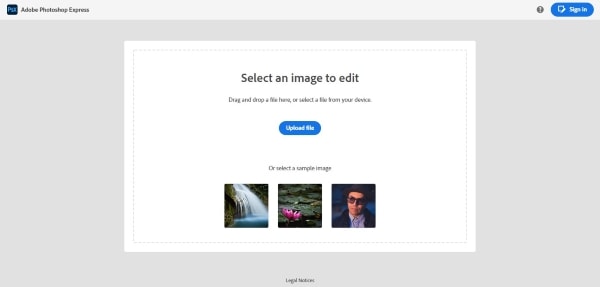
方法 2:使用在線辦公恢復工具
修復損壞的圖像文件的第二種方法是使用Online Office Recovery Tool,它是一個基于 Web 的在線平臺,可處理相同性質的問題。
第一步啟動 www.online.officerecovery.com。
第二步在界面上,點擊“選擇文件”。
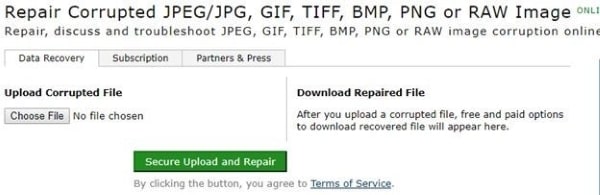
第三步瀏覽損壞的需要修復的鏡像文件。
第四步上傳圖片后,點擊“安全上傳和修復”。
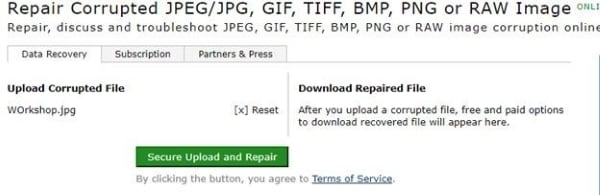
第五步幾分鐘后,文件將被修復,選擇“獲取修復的文件”進行預覽。
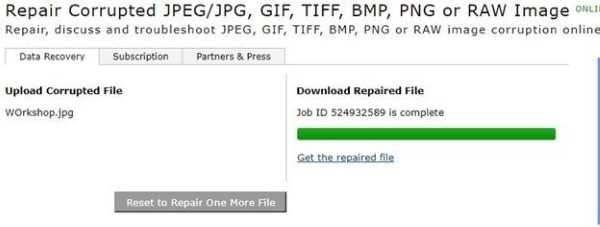
第六步可以從提供的鏈接下載演示結果。
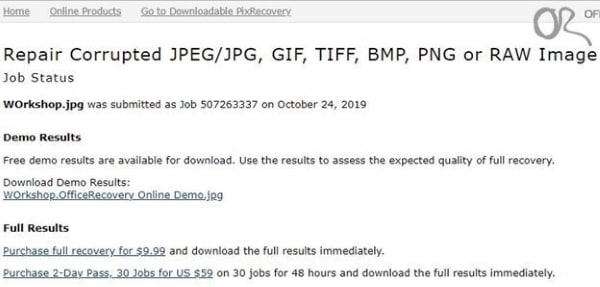
方法 3:在線使用萬興優轉
可以使用萬興優轉在線將損壞的圖像文件轉換為可讀和可訪問的格式,它是一個在線修復工具,可以輕松將文件格式轉換為 JPG、PNG、TIFF 和 BMP。按照以下步驟操作在線修復損壞的圖像:
- 第一步啟動萬興優轉;
- 第二步從界面中,拖動損壞的圖像文件以啟動轉換過程;
- 第三步單擊目標格式;
- 第四步下載圖像并將其保存在想要的位置;
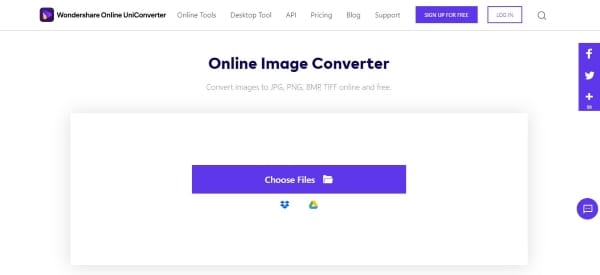
方法 4:使用備份
如果已備份所有損壞的圖像文件,則可以使用此方法。可以檢查備份,尋找那些已經被破壞的文件。你可以從那里下載,并刪除損壞的。備份可以在任何云服務或存儲介質中進行,因此要經常做好日常備份以避免文件損壞。
方法 5:使用萬興易修
如果在線修復工具處理圖像時遇到問題,可以使用萬興易修圖像修復工具。它可以修復由于各種原因導致的圖像損壞問題,常見的JPG、JPEG、ARW、CR2、CR3、DNG、NRW、RAF 、GPR、NEF等各種主流圖像格式軟件都可以修復。軟件操作簡單,即使電腦小白用戶也能快速上手修復,而且軟件帶有批量修復和高級修復的特色功能,只要按照下面三個步驟來操作,即可在電腦上完成圖像修復。
第一步下載軟件。下載安裝軟件后立即啟動它。
第二步插入損壞的圖像文件。通過單擊 (+) 按鈕插入損壞的受感染文件。


第三步啟動修復。單擊“修復”按鈕并啟動該過程。


第四步高級修復設置。果圖片破損嚴重,基礎修復功能提示圖片修復失敗,無法在軟件里預覽查看目標圖片。此時就可以點擊圖片文件信息下方的“高級修復”按鈕使用高級修復功能來修復圖片。要使用這種模式,用戶必須添加相同格式的示例圖像文件。該過程結束后,點擊“保存修復的文件”。
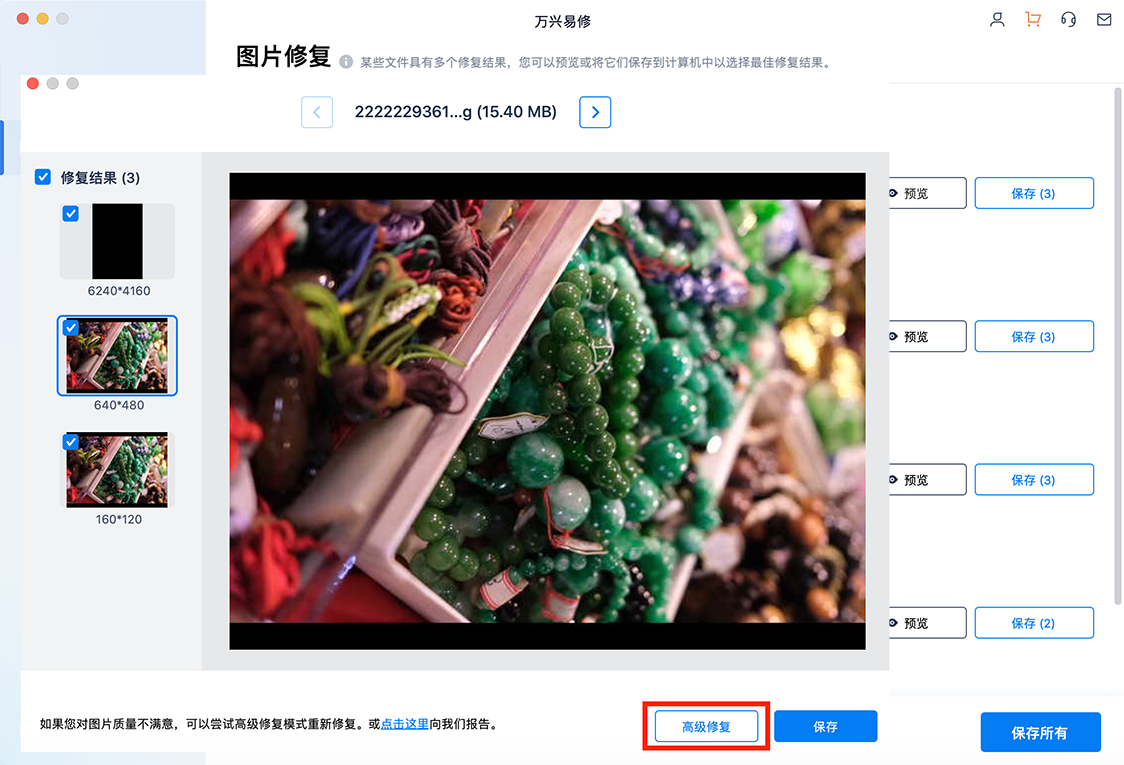
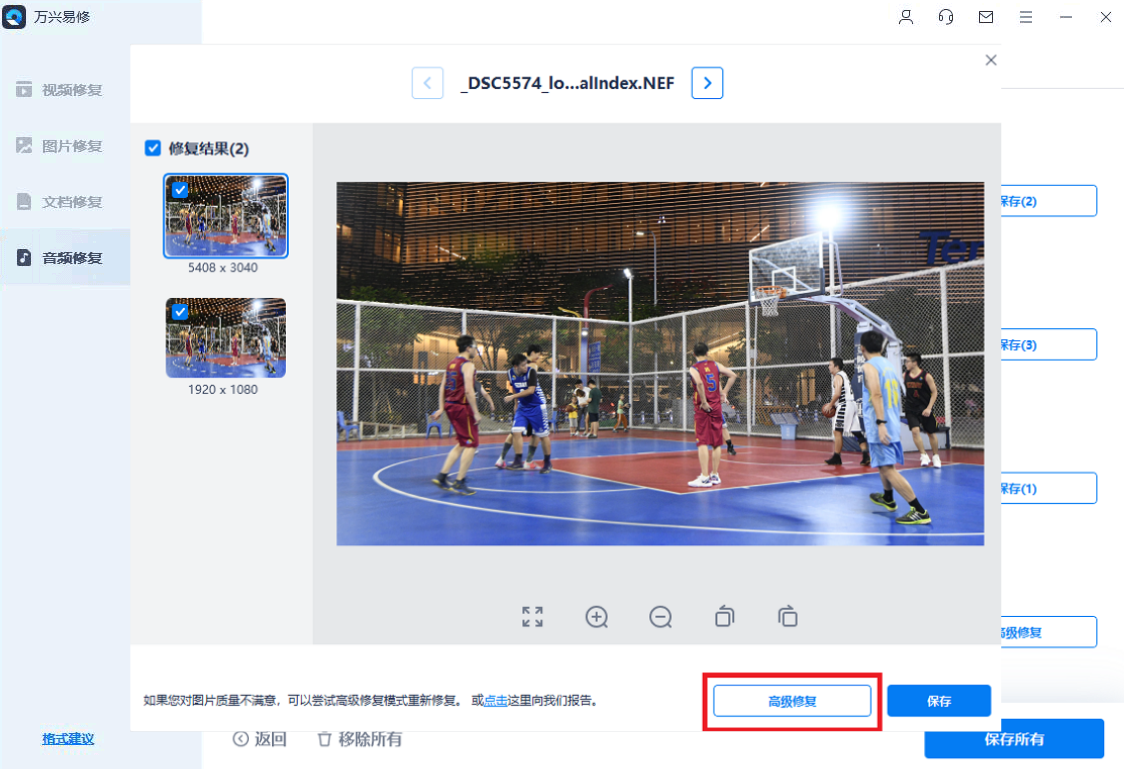
第 3 部分:如果避免圖像文件被損壞
為了避免將來出現更多圖像損壞的情況,平時應該多注意以下一些提示。
- 1. 給電腦適當的時間來完成任務,即使這需要很長的時間;
- 2. 用戶必須確保電源恒定并受到保護;
- 3. 將數據保存在某個備份位置,以避免丟失重要文件和圖像;
- 4. 如果系統顯示錯誤和速度緩慢,可能需要關注并解決問題;
- 5. 避免在共享、保存和下載數據過程中出現任何類型的中斷。
終上所述,我們已經知道了圖像損壞的原因以及5個解決設備中圖像損壞的有效方法。最后我們還提供了可以讓用戶在未來避免這個問題的重要提示,希望能幫助到大家。





